PCS7 ES OS AS 通讯组态整理
6. PCS7操作站组态

6. PCS7操作站组态6. PCS7操作站组态 (1)6.1 OS项目设置 (2)6.1.1 在服务器项目中冗余功能设置 (2)6.1.3 OS客户机项目 (3)6.1.3 计算机属性 (4)6.1.4 生成和装载服务器数据 (5)6.1.5 为客户机装载服务器数据包 (5)6.1.6 设置首选服务器 (7)6.1.7 Wincc-Communication Configurator (8)6.1.8 项目属性 (9)6.2 操作和监控概念 (10)6.2.1 用户界面 (10)6.2.2 Picture Tree层级 (11)6.2.3 过程画面 (13)6.2.4 组键 (15)6.3 OS库 (16)6.3.1 用户自定义对象(UDOs) (16)6.2.3 面板 (19)6.3.3 向导 (27)6.4 自定义块标签和面板 (31)6.4.1 块标签 (31)6.4.2 创建面板 (34)6.5 曲线 (46)6.6 生命周期监视 (47)6.6 时间同步 (48)6.8 自动启动 (52)6.9 键盘加锁功能 (52)6.10用户授权管理 (53)6.1 OS项目设置OS项目无论是单用户项目或者是多用户项目都应该在SIMA TIC Manager中定义。
但是,有些设置必须在WinCC Explorer中打开OS项目进行。
必须在SIMA TIC Manager中选择对应的OS右键选择“Open Object”打开OS项目。
6.1.1 在服务器项目中冗余功能设置在SIMA TIC Manager中组态了服务器和冗余服务器以后,必须为服务器设置对应的冗余服务器。
打开服务器项目,在WinCC Explorer中打开冗余管理窗口:-激活冗余功能,-选择冗余的服务器-根据项目需要设置一些可选项注意:在一对冗余服务器中,需要设置一个Serial Connection。
这个连接允许服务器监视对方的状态。
SIMATIC-PCS7网络组态与H-CIR功能使用(工程师培训)
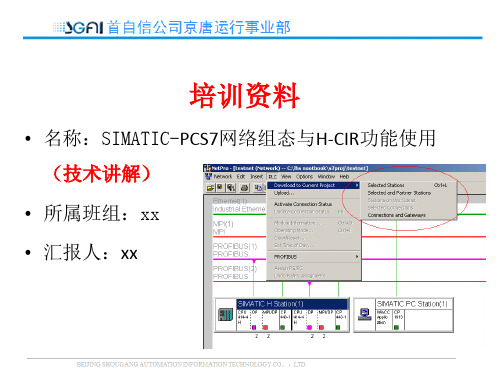
同,否则在当工程师站对该PC站下装后,会造成该PC站 通讯问题. • 只有需要进行通讯的AS站之间才需要建立连接.
时间同步的目的
建立时间同步的目的是为了使AS站、 ES站及各个操作站之间数据库时间 统一,使系统各站之间的归档、趋 势、报警时间一致,以便于故障查 询和诊断。
H-CIR操作实例
• 系统结构 • 硬件软件要求 • 功能要求 • 实例一 • 实例二
系统结构
• 在PC Stations里,连接下装 完成后,可以在SCE中看到 连接是否建立?
网络组态步骤(8)
• 如需建立更多的连接,可重复2-7步骤
网络组态注意事项
• 与H系统建立连接,连接形式必须为”S7 connection fault torerant”
• 当PC站与H系统建立连接时,PC站必须配CP 1613通讯 卡
定义AS站及OS站、 AS站之间的通讯协议, 为它们之间实现数据通讯建立连接。
• 网络组态的先决条件:
AS站及OS站的硬件组态已经完成。
网络组态步骤(1、2)
• 从SIMATIC管理器中点击工具条上的 “Net Pro”图标,进 入网络组态。
• 选中需要通讯的站(AS或OS)中的CPU或WinCC,插入 新的连接,如下图:
• 在单机模式下,可选择由其中一个CPU 控制系统运 行,对另一个CPU 进行组态下载;
• 利用H 系统切换模式功能实现两个CPU 运行模式的 自动转换,使重新组态后的CPU接替控制任务继续 控制系统运行,并传送修改参数到原CPU;
• 从而实现在不中断系统程序运行的情况下对系统的 硬件配置进行修改。
AS站之间建立通讯

PCS7 7.1以前的版本,如果需要在两个AS站之间建立通讯的话,用户需要在NetPro 中建立连接,然后在程序中调用通讯功能块来实现;从PCS7 7.1开始,两个AS站之间的通讯变得非常简单,用户只需要点几下鼠标,就能够实现这一通讯任务了,不需要自己编写程序,这大大缩短了项目的工作时间,提高了工程师的工作效率。
本文以多项目中两个400H Station之间的通讯为例,详细的介绍了这一功能的使用方法以及需要注意的事项。
1 . AS Wide Interconnection操作步骤1.1 建立多项目建立一个多项目AS_AS_CON,然后在其中建立两个单项目AS414H和AS417H,并分别在两个单项目中插入两个AS站,建立好硬件组态,插入chart文件夹并生成CFC,如下图所示:图1 建立两个AS站1.2 在NetPro中合并子网分别选中两个AS站,然后点击图标,打开两个AS站的网络组态界面,然后点击菜单Edit>Merge/Unmerge Subnets>Ethernet Subnets…,如下图所示:图2 NetPro中合并子网点击后,弹出如下所示窗口,图3 NetPro中合并子网图4 NetPro中合并子网点击上图所示的OK按钮,两个AS中的独立网络被成功地合并为一条逻辑网络。
注意:互相连接的两个AS站如果位于同一个单项目内,则网络合并这一步可以省略。
1.3 在CFC中编程并互相连接分别打开两个AS中的CFC,在CFC中选择菜单:window>Arrange>Vertically,将两个CFC并排显示,图5 将两个CFC并排显示在417_CFC中,插入功能块CH_AI,在414_CFC中,插入功能块CTRL_PID,如下图所示:图6 需要连接的两个管脚分别在两个CFC中点击工具Run Sequence的按钮,打开“Runtime editor”,调整功能块的执行周期。
PCS7新项目创建 ES_AS_OS组态教程

网络的预备设置4.2.1 网络和接口的设置设置在开始组态“color_gs”项目之前,进行以下设置:组态控制台上的网络适配器设置在工作站启动过程中,PCS 7 会自动识别计算机上安装的网络适配器。
可以使用此信息在组态控制台上对接口进行设定。
说明安装PCS 7 后,通常立即进行这些设置。
如果不是自己安装的PCS 7,应再次检查这些设置并进行必要的修改。
选择网络适配器在此对话框中选择与PC 站进行通讯时PC 站所需的网络适配器。
4.2.2 步骤4.2.2.1 如何在组态控制台中进行设置要求所有必需的硬件组件必须插入到机架上并打开。
ES 计算机的3Com 网络适配器和CP 443-1 之间必须连接交叉电缆。
步骤1. 使用Windows 命令“开始”> SIMATIC > SIMATIC NET >“组态控制台”(Configuration Console) 打开组态控制台。
2. 转至树形视图中的“SIMATIC NET 组态(SIMATIC NET Configuration)/模块(Modules)/[网络适配器名称]”条目,以选择用于AS-OS 通讯的网络适配器。
3. 选择“地址”(Address) 条目。
所选网络适配器的地址详细信息将输出到详细信息视图中。
4. 记下“以太网(MAC)地址”(Ethernet(MAC)address),因为后面组态硬件时将会用到。
5. 选择条目“访问点”(Access points)。
6. 双击详细信息窗口中的“S7ONLINE”访问点。
将打开“S7 在线属性”(Properties of S7 Online) 对话框。
7. 在“分配的接口组态”(Assigned Interface Configuration) 下拉列表中,选择条目“PC 内部(本地)”(PC internal (local)),并单击“确定”(OK) 保存设置。
8. 将PC 中的所有其它网络适配器设置为“PG 模式”。
PCS7 V7.1 AS站互连指导
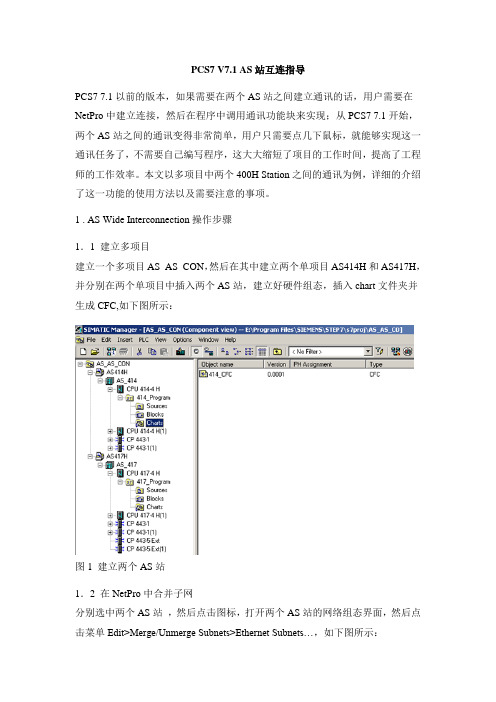
PCS7 V7.1 AS站互连指导PCS7 7.1以前的版本,如果需要在两个AS站之间建立通讯的话,用户需要在NetPro中建立连接,然后在程序中调用通讯功能块来实现;从PCS7 7.1开始,两个AS站之间的通讯变得非常简单,用户只需要点几下鼠标,就能够实现这一通讯任务了,不需要自己编写程序,这大大缩短了项目的工作时间,提高了工程师的工作效率。
本文以多项目中两个400H Station之间的通讯为例,详细的介绍了这一功能的使用方法以及需要注意的事项。
1 . AS Wide Interconnection操作步骤1.1 建立多项目建立一个多项目AS_AS_CON,然后在其中建立两个单项目AS414H和AS417H,并分别在两个单项目中插入两个AS站,建立好硬件组态,插入chart文件夹并生成CFC,如下图所示:图1 建立两个AS站1.2 在NetPro中合并子网分别选中两个AS站,然后点击图标,打开两个AS站的网络组态界面,然后点击菜单Edit>Merge/Unmerge Subnets>Ethernet Subnets…,如下图所示:图2 NetPro中合并子网点击后,弹出如下所示窗口,图3 NetPro中合并子网图4 NetPro中合并子网点击上图所示的OK按钮,两个AS中的独立网络被成功地合并为一条逻辑网络。
注意:互相连接的两个AS站如果位于同一个单项目内,则网络合并这一步可以省略。
1.3 在CFC中编程并互相连接分别打开两个AS中的CFC,在CFC中选择菜单:window>Arrange>Vertically,将两个CFC并排显示,图5 将两个CFC并排显示在417_CFC中,插入功能块CH_AI,在414_CFC中,插入功能块CTRL_PID,如下图所示:图6 需要连接的两个管脚分别在两个CFC中点击工具Run Sequence的按钮,打开“Runtime editor”,调整功能块的执行周期。
SIMATIC-PCS7学习总结

●OS Server下层的结构,也可以通过服务器间 的通讯实现数据交换。
七、OS 、ES和AS站:
◆OS站:
WinCC + Options for process control
七、OS 、ES和AS站:
◆ES站: ●编译:对控制器, 操作站和BATCH站, 集中编译/
● Windows XP Embedded Standard 2009 ● Windows XP Professional SP3 (32Bit)
● Windows Server 2003 SP2 Standard Edition (32Bit)
● Windows Server 2003 R2 SP2 Standard Edition (32Bit)
注:所有均为英文版操作系统,Ultimate 本身 带有自动安装的多语言包;
对于以上的操作系统,并不是适用于所有的 PCS 7 选件包,具体的匹配关系如表1所示:
六、PCS7软件的安装:
表 1 操作系统与 PCS 7 组件的匹配关系
六、PCS7软件的安装:
1.2 安装 Office 软件 : 如果安装 PCS 7 v7.1 软件的计算机有安装
◆5. 单击“确定” (OK) 进行确认。 _ 在安装PCS 7 v7.1以前,.NET Framework必须激 活.
六、PCS7软件的安装:
1.6 操作系统设置: ◆计算机名:在安装完PCS 7之后不能再修改计算机名, 如果确实需要修改计算机名,可以在安装PCS 7之前进 行修改。 ◆用户名和密码:建议在局域网里的同一个多项目下, 所有的计算机设置相同的用 户名及密码,这样便于网 络之间的计算机互相访问。
第3讲 PCS7硬件安装与组态(技术讲解)

ET200M的安装图解
Profibus-DP接口模块IM153-2
ET200M的安装步骤
n 安装导轨 n 安装总线模块 n 安装IM153和I/O模块 n 在前端连接器上接线后,将前端连接器插入
I/O模块。
ET200M的背板安装
不可带电插拔
可带电插拔
ET200M背板模块安装
±20mA • 电阻:150Ω,300Ω,600Ω • RTD:Pt100,Ni100 • 热电偶:N,E,J,L,K
SIEMENS 控制站的安装
• AS-400H 控制站
– 18槽底板:UR2-H – 电源模块:PS407(插入1,10槽) – 中央处理器:CPU 414-H (插入3,12槽) – Industrial Ethernet通讯模块:CP443-1 (插入5,
14槽)
安装 - 轻松和简单
• 简单地旋转安装在机架上 • 坚固的,封装式的模板 • 自编码的前连接器 • TOP 连接模块
模块接线和注意事项
• 去除前连接器时应按下上部锁定栓
模拟量输入模块的量程模块
I/O模块类型的识别
n 6ES7 331-7RD00-0AB0
表示系统: 6ES5为S5系统 6ES7为S7系统
模块的性能
第一个数字表示系列:“4”为S7-400的模 块
“3”为S7-300的模 块
后两个数字表示类型:“21”为数字量输入 “22” 为数字量输出 “31”为模拟量输入 “32”为模拟量输出
如系统为硬件冗余选 择“安装H站”
创建新工程-选择4工厂层次的级数
(推荐最大)
根据系统配置选择 PCS7 OS的类型
创建新工程-输5入新工程的名称
PCS7 ES OS AS 通讯组态整理
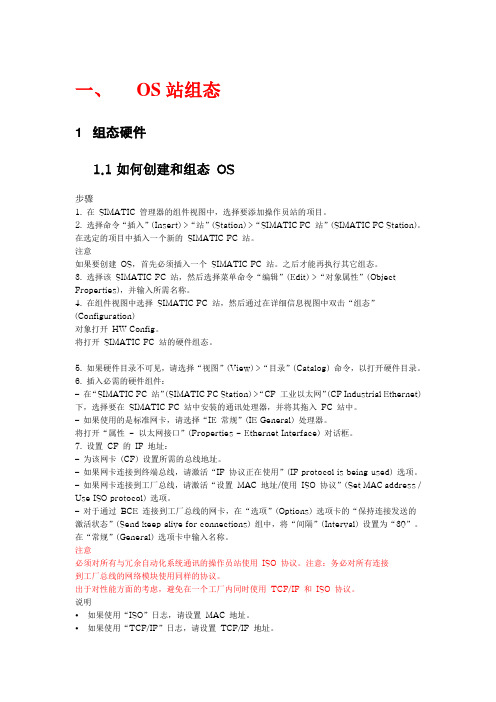
一、OS站组态1 组态硬件1.1如何创建和组态OS步骤1. 在SIMATIC 管理器的组件视图中,选择要添加操作员站的项目。
2. 选择命令“插入”(Insert) >“站”(Station) >“SIMATIC PC 站”(SIMATIC PC Station)。
在选定的项目中插入一个新的SIMATIC PC 站。
注意如果要创建OS,首先必须插入一个SIMATIC PC 站。
之后才能再执行其它组态。
3. 选择该SIMATIC PC 站,然后选择菜单命令“编辑”(Edit) >“对象属性”(Object Properties),并输入所需名称。
4. 在组件视图中选择SIMATIC PC 站,然后通过在详细信息视图中双击“组态”(Configuration)对象打开HW Config。
将打开SIMATIC PC 站的硬件组态。
5. 如果硬件目录不可见,请选择“视图”(View) >“目录”(Catalog) 命令,以打开硬件目录。
6. 插入必需的硬件组件:–在“SIMATIC PC 站”(SIMATIC PC Station) >“CP 工业以太网”(CP Industrial Ethernet) 下,选择要在SIMATIC PC 站中安装的通讯处理器,并将其拖入PC 站中。
–如果使用的是标准网卡,请选择“IE 常规”(IE General) 处理器。
将打开“属性- 以太网接口”(Properties - Ethernet Interface) 对话框。
7. 设置CP 的IP 地址:–为该网卡(CP) 设置所需的总线地址。
–如果网卡连接到终端总线,请激活“IP 协议正在使用”(IP protocol is being used) 选项。
–如果网卡连接到工厂总线,请激活“设置MAC 地址/使用ISO 协议”(Set MAC address / Use ISO protocol) 选项。
3 PCS7 V7.0 深入浅出 第3章 AS-OS通讯 25

第3章 AS-OS通讯目录:第3章 AS-OS 通讯 (3)1. 工厂总线组态工具 (4)2. 组态方法 (6)2.1 在组态控制台中进行预置 (6)2.2 在HW Config中打开配置 (9)2.3 在HW Config中,插入网卡对象 (10)2.4 “PC Station Configure”功能 (12)2.5 在NetPro中组态AS-OS通讯 (14)2.6 下载PC站 (17)2.7 下载AS (17)2.8 Station Configuration Editor(站组态编辑器) (18)2.9 诊断AS通讯 (19)3. 与软件SIMATIC PLCSIM之间的通讯 (20)3.1 开始使用 SIMATIC S7 PLCSIM (21)练习 (22)练习 3.1:实现你的项目与AS之间的通讯 (22)1. 任务 (22)2. 操作步骤 (22)第3章 AS-OS 通讯该章将介绍在工程项目中组态AS 和OS之间通讯的必要步骤。
在工程项目中,每个 OS 都表示为SIMATIC PC 站,并包含有OS项目数据以及与自动化系统通讯的参数。
ES也表示为SIMATIC PC站,但仅包含通讯参数。
图 3.1:PCS 7 AS-OS 通讯终端总线预先假定为Windows TCP/IP 网络。
这就是OS客户端没有保存通讯参数,而仅仅保存有OS项目数据的原因。
1.工厂总线组态工具本章将介绍以下工具,采用这些工具,可以设置不同站之间的通讯。
SIMATIC 管理器工具:●Configuration Console:用于预置和监视现有网络适配器。
●HW Config: 用于配置站。
●NetPro: 用于组态站之间的通讯。
●Component Configurator,作为每个OS和ES之间的通讯接口。
(见图 3.1)在 PCS 7 系统中,采用工业以太网作为工厂总线。
在供货的 SIMATIC PC中,配备有一个用于连接终端总线的集成以太网卡和/或用于连接工厂总线的网卡(要么是一个 CP1613,要么是其它的网卡,例如,3Com Etherlink 卡)。
PCS7新项目创建+ES_AS_OS组态教程

网络的预备设置4.2.1 网络和接口的设置设置在开始组态“color_gs”项目之前,进行以下设置:组态控制台上的网络适配器设置在工作站启动过程中,PCS 7 会自动识别计算机上安装的网络适配器。
可以使用此信息在组态控制台上对接口进行设定。
说明安装PCS 7 后,通常立即进行这些设置。
如果不是自己安装的PCS 7,应再次检查这些设置并进行必要的修改。
选择网络适配器在此对话框中选择与PC 站进行通讯时PC 站所需的网络适配器。
4.2.2 步骤4.2.2.1 如何在组态控制台中进行设置要求所有必需的硬件组件必须插入到机架上并打开。
ES 计算机的3Com 网络适配器和CP 443-1 之间必须连接交叉电缆。
步骤1. 使用Windows 命令“开始”> SIMATIC > SIMATIC NET >“组态控制台”(Configuration Console) 打开组态控制台。
2. 转至树形视图中的“SIMATIC NET 组态(SIMATIC NET Configuration)/模块(Modules)/[网络适配器名称]”条目,以选择用于AS-OS 通讯的网络适配器。
3. 选择“地址”(Address) 条目。
所选网络适配器的地址详细信息将输出到详细信息视图中。
4. 记下“以太网(MAC)地址”(Ethernet(MAC)address),因为后面组态硬件时将会用到。
5. 选择条目“访问点”(Access points)。
6. 双击详细信息窗口中的“S7ONLINE”访问点。
将打开“S7 在线属性”(Properties of S7 Online) 对话框。
7. 在“分配的接口组态”(Assigned Interface Configuration) 下拉列表中,选择条目“PC 内部(本地)”(PC internal (local)),并单击“确定”(OK) 保存设置。
8. 将PC 中的所有其它网络适配器设置为“PG 模式”。
西门子PCS7 V7 OS单站结构,客户机、服务器结构以及冗余配置

SIMATIC PCS 7 V7 OS单站结构,客户机/服务器结构以及冗余配置OS Single Station, Client/Server Architecture and Redundant OS configuration inSIMATIC PCS 7 V7摘要本文给出了PCS7 V7版本中最为常用的各种OS配置结构,包括单站结构,客户机/服务器结构以及冗余单站,冗余服务器组态的详细指导,包含了组态的主要步骤和重要的注意事项。
关键词 PCS7 V7,单站,客户机/服务器,冗余Key Words PCS7 V7, Single Station, Client/Server, Redundancy目录1 PCS 7 操作员站体系结构 (1)2 OS单站组态 (1)2.1 创建一个新项目 (1)2.2 修改 ES站名和计算机名 (2)2.3 ES站硬件组态 (4)2.4 配置Station (4)2.5 下载ES硬件配置 (6)2.6 创建多个单站的硬件组态 (6)2.6 将单站的副本指定到模板 (8)2.7 AS站的硬件组态 (9)2.8 组态网络连接 (9)2.9 OS项目下载和运行 (10)3 OS客户机/服务器组态 (11)3.1 创建一个新项目 (11)3.2 插入 ES站 (12)3.3 修改 ES站名和计算机名 (12)3.4 ES站硬件组态 (13)3.5 配置Station (15)3.6 下载ES硬件配置 (16)3.7 OS服务器配置 (17)3.8 OS客户机配置 (17)3.9 OS站下载路径设置 (17)3.10 AS站的硬件组态 (17)3.11 组态网络连接 (17)3.12 生成服务器数据包 (19)3.13 导入服务器数据包 (19)3.14 客户机项目组态 (21)3.15 创建多个客户机的硬件组态 (23)3.16 将客户机的副本指定到模板 (24)3.17 OS项目下载和运行 (26)4 冗余服务器配置 (27)4.1 创建一个新项目 (27)4.2 组态ES站 (27)4.3 OS服务器和客户机配置 (28)4.4 生成服务器数据包 (28)4.5导入服务器数据包 (28)4.6 客户机项目组态 (28)4.7 创建多个客户机 (29)4.9 OS服务器冗余选项 (29)4.10 OS项目下载运行 (30)5 扩展项目向导 (32)附录-推荐网址 (33)1 PCS 7 操作员站体系结构在PCS 7 系统中,操作员站(OS )系统有两种结构——单站和客户机/服务器。
PCS 7 V7 OS单站结构 客户机服务器结构

SIMATIC PCS 7 V7 OS单站结构,客户机/服务器结构以及冗余配置OS Single Station, Client/Server Architecture and Redundant OS configuration inSIMATIC PCS 7 V7摘要本文给出了PCS7 V7版本中最为常用的各种OS配置结构,包括单站结构,客户机/服务器结构以及冗余单站,冗余服务器组态的详细指导,包含了组态的主要步骤和重要的注意事项。
关键词 PCS7 V7,单站,客户机/服务器,冗余Key Words PCS7 V7, Single Station, Client/Server, Redundancy目录1 PCS 7 操作员站体系结构 (1)2 OS单站组态 (1)2.1 创建一个新项目 (1)2.2 修改 ES站名和计算机名 (2)2.3 ES站硬件组态 (4)2.4 配置Station (4)2.5 下载ES硬件配置 (6)2.6 创建多个单站的硬件组态 (6)2.6 将单站的副本指定到模板 (8)2.7 AS站的硬件组态 (9)2.8 组态网络连接 (9)2.9 OS项目下载和运行 (10)3 OS客户机/服务器组态 (11)3.1 创建一个新项目 (11)3.2 插入 ES站 (12)3.3 修改 ES站名和计算机名 (12)3.4 ES站硬件组态 (13)3.5 配置Station (15)3.6 下载ES硬件配置 (16)3.7 OS服务器配置 (17)3.8 OS客户机配置 (17)3.9 OS站下载路径设置 (17)3.10 AS站的硬件组态 (17)3.11 组态网络连接 (17)3.12 生成服务器数据包 (19)3.13 导入服务器数据包 (19)3.14 客户机项目组态 (21)3.15 创建多个客户机的硬件组态 (23)3.16 将客户机的副本指定到模板 (24)3.17 OS项目下载和运行 (26)4 冗余服务器配置 (27)4.1 创建一个新项目 (27)4.2 组态ES站 (27)4.3 OS服务器和客户机配置 (28)4.4 生成服务器数据包 (28)4.5导入服务器数据包 (28)4.6 客户机项目组态 (28)4.7 创建多个客户机 (29)4.9 OS服务器冗余选项 (29)4.10 OS项目下载运行 (30)5 扩展项目向导 (32)附录-推荐网址 (33)1 PCS 7 操作员站体系结构在PCS 7 系统中,操作员站(OS )系统有两种结构——单站和客户机/服务器。
PCS7时间同步的组态步骤

PCS7时间同步的组态时间同步的组态步骤步骤步骤PCS7时间同步的组态包括AS,ES,OS SERVER 和OS CLIENT 的组态 以下面的网络结构为例来描述时间同步的组态步骤OS SERVER 作为时间主站,其他各站作为时间从站.AS 的时间同步组态OS SERVER 的时间同步组态 OS CLIENT 的时间同步组态 ES 的时间同步组态1. AS 的时间同步组态CPU 属性的设置如图1所示 CP 的属性设置如图2所示如果有多个AS,每个AS 需要重复上述2个步骤2. OS SERVER 的时间同步组态WINDOWS 时区的设置如图3和图4所示在ES 上打开OS SERVER,在WINCC 中修改时间同步的设置如图5所示在ES 上打开OS SERVER 硬件组态,修改CP1623网卡的属性设置如图6所示,保存编译后下载到OS SERVER 站组态STATIONCONFIGURATOR在OS SERVER打开configure console如图7所示,检查CP1623的时间同步功能是否激活如图8所示修改WINCC计算机属性设置如图9所示,即将WINCC运行的显示时间修改为UTC时间3.OS CLIENT的时间同步组态WINDOWS时区的设置如图3和图4所示在ES上打开OS CLIENT,在WINCC中修改时间同步的设置如图10所示修改WINCC计算机属性设置如图9所示,即将WINCC运行的显示时间修改为UTC时间图1 CPU的属性设置图2: CP的属性设置图3图4图5: WINCC中时间同步设置图6:CP1623属性设置图7: Configuration Console图8:检查CP1623的时间同步是否激活图9图104.ES的时间同步组态由于ES上没有WINCC运行,或者ES兼OS但OS站没有运行时,可以DCF77 Client service来获取OS SERVER的时间进行时间同步。
- 1、下载文档前请自行甄别文档内容的完整性,平台不提供额外的编辑、内容补充、找答案等附加服务。
- 2、"仅部分预览"的文档,不可在线预览部分如存在完整性等问题,可反馈申请退款(可完整预览的文档不适用该条件!)。
- 3、如文档侵犯您的权益,请联系客服反馈,我们会尽快为您处理(人工客服工作时间:9:00-18:30)。
一、OS站组态1 组态硬件1.1如何创建和组态OS步骤1. 在SIMATIC 管理器的组件视图中,选择要添加操作员站的项目。
2. 选择命令“插入”(Insert) >“站”(Station) >“SIMATIC PC 站”(SIMATIC PC Station)。
在选定的项目中插入一个新的SIMATIC PC 站。
注意如果要创建OS,首先必须插入一个SIMATIC PC 站。
之后才能再执行其它组态。
3. 选择该SIMATIC PC 站,然后选择菜单命令“编辑”(Edit) >“对象属性”(Object Properties),并输入所需名称。
4. 在组件视图中选择SIMATIC PC 站,然后通过在详细信息视图中双击“组态”(Configuration)对象打开HW Config。
将打开SIMATIC PC 站的硬件组态。
5. 如果硬件目录不可见,请选择“视图”(View) >“目录”(Catalog) 命令,以打开硬件目录。
6. 插入必需的硬件组件:–在“SIMATIC PC 站”(SIMATIC PC Station) >“CP 工业以太网”(CP Industrial Ethernet) 下,选择要在SIMATIC PC 站中安装的通讯处理器,并将其拖入PC 站中。
–如果使用的是标准网卡,请选择“IE 常规”(IE General) 处理器。
将打开“属性- 以太网接口”(Properties - Ethernet Interface) 对话框。
7. 设置CP 的IP 地址:–为该网卡(CP) 设置所需的总线地址。
–如果网卡连接到终端总线,请激活“IP 协议正在使用”(IP protocol is being used) 选项。
–如果网卡连接到工厂总线,请激活“设置MAC 地址/使用ISO 协议”(Set MAC address / Use ISO protocol) 选项。
–对于通过BCE 连接到工厂总线的网卡,在“选项”(Options) 选项卡的“保持连接发送的激活状态”(Send keep alive for connections) 组中,将“间隔”(Interval) 设置为“30”。
在“常规”(General) 选项卡中输入名称。
注意必须对所有与冗余自动化系统通讯的操作员站使用ISO 协议。
注意:务必对所有连接到工厂总线的网络模块使用同样的协议。
出于对性能方面的考虑,避免在一个工厂内同时使用TCP/IP 和ISO 协议。
说明•如果使用“ISO”日志,请设置MAC 地址。
•如果使用“TCP/IP”日志,请设置TCP/IP 地址。
8. 从“子网”(Subnet) 组中选择子网:–如果尚未创建子网,则单击“新建”(New),定义一个新的网络。
–如果存在一个或多个子网,则在“子网”(Subnet) 组中标记所需网络。
9. 单击“确定”(OK)。
CP 随即插入到PC 站中。
10. 在硬件目录中的“SIMATIC PC 站”(SIMATIC PC Station) > HMI 下,选择所需的WinCC应用程序并将其拖到组态表中。
请参看表中的相关介绍。
11. 选择菜单命令“站”(Station) >“保存”(Save)。
将在后台自动创建OS,该OS 随后将显示在SIMATIC 管理器中。
可在WinCC 项目管理器中为此OS 定义其它组态。
12. 如果要安装其它操作员站,请重复第 1 步至第11 步。
1.2 如何设置OS 的属性简介对于PC 站和PCS 7 OS 可进行下列设置:●PC 站名称●OS 名称步骤1. 在SIMATIC 管理器的组件视图中,从以下列表中选择要分配名称或要更改名称的对象:–SIMATIC PC 站–OS2. 选择“编辑”(Edit) >“对象属性”(Object properties) 命令。
“属性–SIMATIC PC 站”(Properties –SIMATIC PC Station) 对话框打开。
3. 在“名称”(Name) 输入框中输入相关名称。
分配简短的说明性名称,该名称可返回有关该PC 站的整个系统功能的简短信息。
4. 根据需要在下列输入框输入附加信息:–“作者”(Author)–“注释”(Comment)5. 单击“确定”(OK)。
在树形视图中即会更新该PC 站或OS 的名称。
1.3 如何为加载目标OS 和备用OS 指定路径步骤1. 在SIMATIC 管理器的组件视图中,在SIMATIC PC 站的下面,选择要为其指定到目标OS的路径的OS。
2. 选择“编辑”(Edit) >“对象属性”(Object properties) 命令。
“属性–OS:[OS 名称]”(Properties –OS:[OS Name]) 对话框打开。
3. 选择“目标OS 和备用OS”(Target OS and Standby OS) 选项卡。
4. 单击“目标OS 计算机的路径”(Path to target OS computer) 输入框旁的“浏览”(Browse),然后输入到目标OS 的路径。
目标OS 计算机是要用于运行项目的计算机。
注意输入不带驱动器字母前缀的目标OS 的路径:\\[服务器名]\[文件夹名]\...\5. 如果为OS 服务器(主服务器)创建了冗余OS 服务器(备用服务器),则从“备用OS”(Standby OS) 下拉列表中为主服务器分配相应的备用OS。
在该下拉列表中会显示在SIMATIC 管理器中创建的所有备用操作员站。
6. 如果希望通过相应的系统归档自动创建归档变量,则启用“创建/更新归档变量”(Create/update archive tags) 复选框。
7. 如果要在项目中使用中央归档服务器并在该归档服务器上导出数据,则启用“导出到中央归档服务器”(Export to a central archive server) 复选框。
说明仅当已在项目中插入了中央归档服务器时,才能启用此复选框。
“带有中央归档服务器的工厂组态(页码222)”部分提供了有关归档和归档服务器的信息。
8. 单击“确定”(OK)。
即完成设置。
2 组态通讯路径2.1 为OS 组态网络连接简介在NetPro 中组态PC 站的通讯连接。
必须已在SIMATIC 管理器中创建了所有操作员站。
必须组态下列连接:●OS –AS●ES –AS说明为了在组态连接时避免组态错误,请始终从OS 开始。
2.2 如何组态OS 网络连接要求已在SIMATIC 管理器中插入了所有操作员站和自动化系统,并在HW Config 中插入和组态了相关的CP。
打开NetPro1. 在SIMATIC 管理器组件视图中,选择要插入网络的项目。
2. 选择“选项”(Options) >“组态网络”(Configure networks) 命令。
NetPro 打开并显示您在SIMATIC 管理器中插入的所有SIMATIC 工作站。
组态OS - AS 连接1. 在NetPro 中,选择要为其组态网络连接的OS 的WinCC 应用程序。
连接表将显示在下部窗格中。
2. 将光标置于连接表的第一个空行并选择菜单命令“插入”(Insert) >“新连接”(New Connection)。
将打开“插入新连接”(Insert New Connection) 对话框。
3. 在树形视图中选择要在OS 上显示其数据的CPU,作为连接伙伴。
4. 从“连接”(Connection) 下拉列表中选择所需的连接。
–如果要创建与“单”工作站的连接,请选择“S7 连接”(S7 connection)。
–如果要创建与H 站的连接,请选择“S7 容错连接”(S7 connection fault-tolerant)。
5. 必要时,启用“插入前显示属性”(Display properties before inserting) 复选框。
这样您就可以定义连接的设置或对连接进行更改。
6. 单击“确定”(OK)。
7. 在“本地ID”(Local ID) 列中输入连接的名称。
这是一个符号名,称为“命名的连接”(Named Connection)。
8. 对所有其它操作员站重复第 1 步至第7 步。
组态ES - AS 连接组态此连接,以便使您可从工程师站(ES, Engineering Station) 测试组态的完整功能。
1. 在NetPro 中,选择要为其组态网络连接的ES。
连接表将显示在下部窗格中。
2. 将光标置于连接表的第一个空行并选择菜单命令“插入”(Insert) >“新连接”(New Connection)。
将打开“插入新连接”(Insert New Connection) 对话框。
3. 在树形视图中,选择CPU 作为连接伙伴。
相应的数据将显示在对话框的下部窗格中。
4. 从“连接”(Connection) 下拉列表中选择所需的连接。
5. 单击“确定”(OK)。
6. 在“本地ID”(Local ID) 列中输入连接的名称。
这是一个符号名,称为“命名的连接”。
注意确保各连接(OS - AS、ES - AS)的符号名完全相同。
只有这样,才能在完成组态后,在工程师站上仿真OS 以测试所有功能。
7. 对所有其它的自动化系统重复第 1 步至第 6 步。
下载站1. 选择所需的站。
2. 选择菜单命令PLC >“在当前项目中下载”(Download in the current project) >“选定的站”(Selected stations)。
2.3 如何检查和修改组态检查组态说明仅当PC 站(以下称为“OS”)未集成在ES 上且具有下列组态之一时,才需要执行下列检查:•单工作站•OS 服务器如果OS 为OS 客户机,则不需要执行以下检查。
1. 在ES(即用于组态OS 服务器或OS 单工作站的PC 站)上的SIMATIC 管理器的组件视图中,选择所需的OS。
2. 选择菜单命令“编辑”(Edit) >“打开对象”(Open Object)。
HW Config 打开。
3. 为了打开组件组态器,请在OS 计算机上的Windows 任务栏中单击下列图标。
也可以通过Windows“开始”(Start) 菜单打开组件组态器。
4. 将ES 上HW Config 中的列表条目和OS 上组件组态器中的列表条目进行比较。
“索引”(Index) 列和“名称”(Name) 列中的条目必须一致,例如,索引=“1”、名称=“WinCC application”。
ES 上HW Config 中PC 站的名称也必须与OS 上组件组态器中“站”(Station)框中的条目一致。
